win8系统查看本机端口的方法
作者:要赢全靠浪人气:今天小编和大家分享win8系统查看本机端口的方法,win8系统在查杀病毒的时候,需要监视本机的程序和网络连接情况,能够清楚查看到后台连接网络的具体动态。网上有很多软件可以查看本机端口,但是在未使用任何软件的情况如何直接查看结果?参考下文,一起看看操作方法。
具体方法如下:
1、切换到桌面,按Win+X组合键,选择“命令提示符(管理员)”命令;
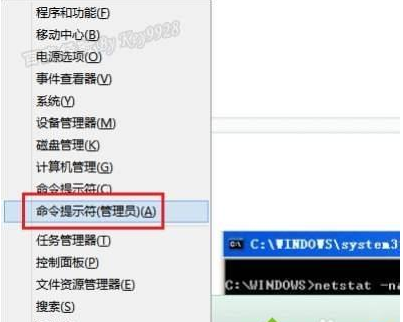
2、如果只是选择了“命令提示符”命令,则后面的操作可能会出现错误;
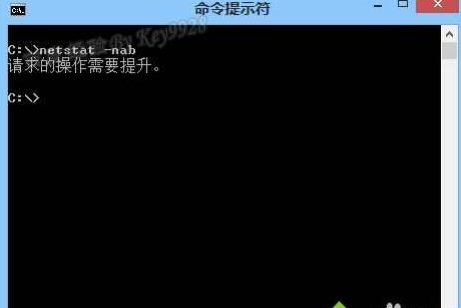
3、打开DOS窗口后,一般我们会先输入“netstat”命令查看简单的统计信息,其中冒号后面的是端口信息:
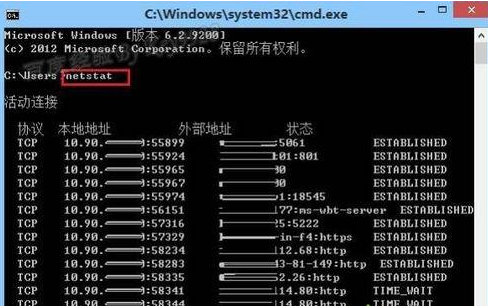
4、输入“netstat -nao”命令时可以在最右列显示PID进程序号,以便我们用命令直接结束程序:

5、输入“netstat -nab”命令可以网络连接、端口占用和程序运行的详细信息:

6、发现这些异常的端口和程序后可以先结束进程树了,并进一步进行其它详细操作:
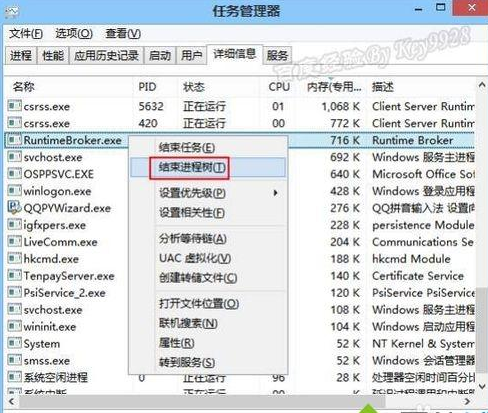
7、而如果你需要具体的监视和管控端口使用的话,则需要用到第三方软件了,这类如聚生网管等软件可以直观、快速的实现端口监视和管控。
上述和大家分享就是win8系统查看本机端口的操作方法,查看本机端口方法简单,感兴趣的用户一起操作设置。
Windows8系统egui.exe有什么作用?
win8系统打开任务管理器发现有很多进程,有些进程对于我们来说都是很陌生的。比如看到一个叫egui.exe,占用资源比较大,也不知道有什么作用?那么Windows8系统egui.exe是什么进程,有什么用呢?不知道的朋友赶紧来看看小编整理的以下文章内容吧!
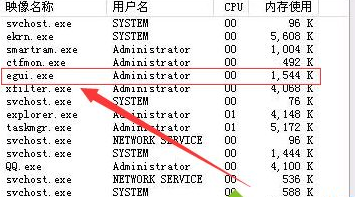
1、egui.exe进程的基本信息:
程序厂商:ESET®公司
进程描述:ESET图形设置界面
进程属性:不是Windows系统进程
使用网络:没有
启动情况:随ESET反病毒软件启动
2、egui.exe进程的来历及作用:
egui.exe进程程序文件是由总部位于斯洛伐克共和国的全球知名杀毒软件公司ESET®公司为其发布的ESET Smart Security等杀毒防病毒软件的一部分。主要功能是为ESET杀毒防病毒软件提供设置图形界面(ESET控制中心界面)和显示任务栏下的ESET通知图标。egui.exe程序并不是微软Windows系统自身的程序文件,如果你在任务管理器中看见有egui.exe进程在运行,这说明你安装了ESET公司的反病毒软件,并且它处于工作状态。
ESET的杀毒软件在中国也有很多用户在使用,作为ESET杀毒软件的一部分,egui.exe的运行通常是可以帮助ESET杀毒防御程序来提高Windows系统的安全性的。故而在一般情况下不建议大家将本进程终止或在其安装位置将其删除或修改程序名称,这会影响ESET设置界面的显示。
所在位置:C:\Program Files(通常是这里,但也会根据自定义安装而有所不同)
3、危险的egui.exe进程:
无法创建主键egui.exe,出现这种问题很有可能是用户所使用的Ghost版本的WindowsXP系统在安装ESET NOD32的时候遇到的,导致问题的原因可能是注册表的权限问题。可打开注册表后通过以下方法解决无法创建主键的问题:HKEY_LOCAL_MACHINESOftwareMicrosoftwindowsNTCurrentVersionImage File Execution Options点击选定Image File Execution Options 项,点击“编辑”菜单,把“system”和“administrator”用户权限设置为“允许”
4、egui.exe病毒:
任何常见的程序都是病毒木马感染的目标,这些病毒或使用相同的名称来迷惑用户。如果你在系统的任务管理器中看到有多个egui.exe进程同时运行,或者在没有安装ESET的任何杀毒防病毒软件的情况下看到egui.exe在运行,或者程序不是在你安装ESET的目录中,等等情况都是病毒感染的高度可疑征兆,建议大家更新杀毒软件病毒库或多个杀毒软件替换使用对电脑进行全盘查杀。
其实egui.exe进程就是杀毒软件的一个进程,如果你电脑没有安装此杀毒软件,你就可以结束掉这个进程。
Win8系统中添加英文输入法的详细教程
Win8系统默认情况下没有英文输入法,对于特殊工作要求朋友来说,需经常要输入英文,但每次都要切换,非常麻烦。其实我们可以在Win8系统中添加英文输入法,这样方便输入。感兴趣的用户一起看下Win8系统中添加英文输入法的详细教程。
方法/步骤
1、按快捷键【Win+X】,然后点击【控制面板】;
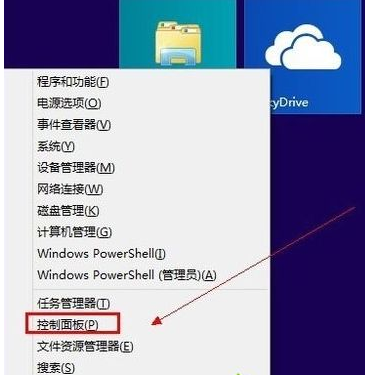
2、点击【时钟、语言和区域】下面【更换输入法】;
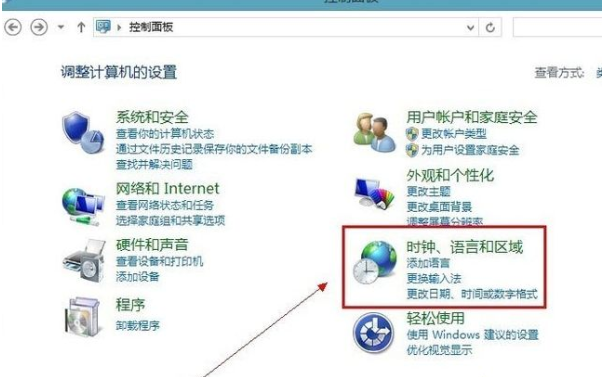
3、在更改语言道选项下面点击【添加语言】;
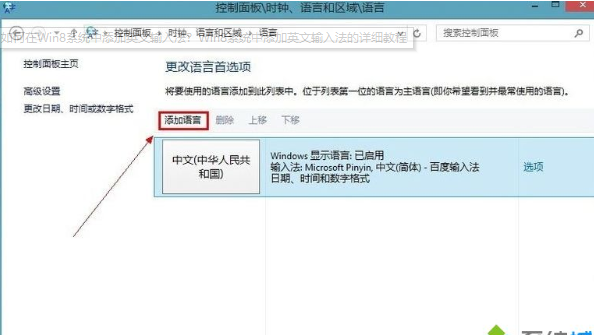
4、点击【添加语言】在打开新的窗口下面找到【英语】再点击【打开】;
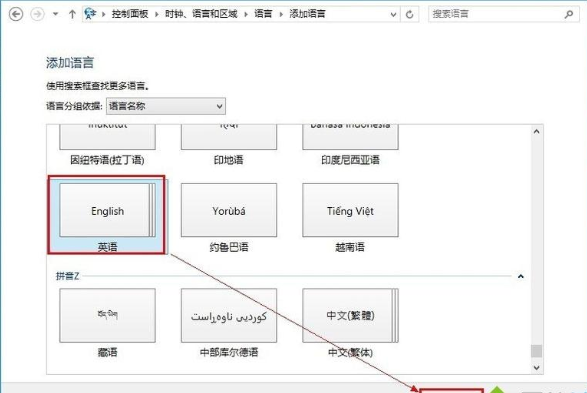
5、再找到【英语(美国)】点击【添加】这样就将新的语言加入语言列表;
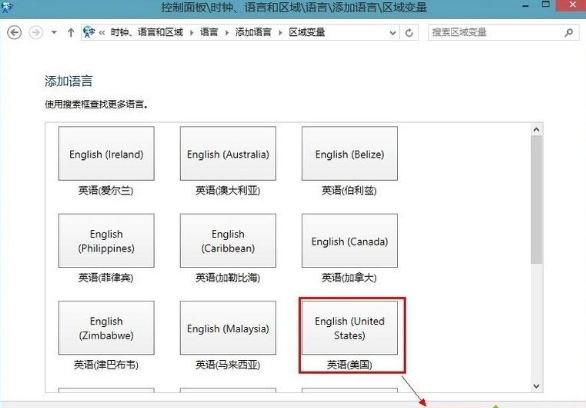
6、现在要做的就是把英文输入法设置成默认的,点击【高级设置】,在【替代默认输入法】下的下拉条列表中选择【美式键盘】;
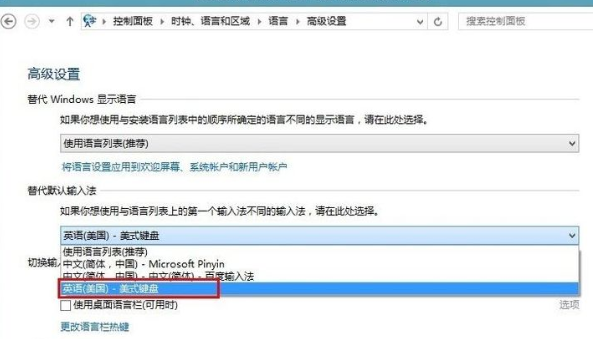
7、现在将输入法切换的快捷键改成我们习惯的【Ctrl+Shift】,点击【更改语言栏热键】然后如图所示;
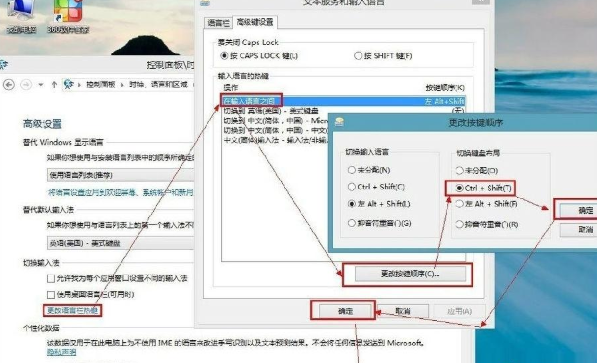
8、保存以后,接一下键盘上【shift+Ctrl】桌面右下角的输入法是不是会变,英文输入法显示如图所示。

以上就是Win8电脑添加英文输入法的具体方法,按照以上方法进行操作,就能轻松在Win8电脑里添加好英文输入法了。
win8用文件历史记录来备份重要文件的方法Win8分辨率设置不了的修复方法Win8系统Aero Glass安装教程Windows 8系统关闭文件属性的安全选项卡Win8.1 Update关机个性化 设置电源键制作Win8.1安装U盘保留原有数据的方法Windows 8/8.1/10安全补丁KB4471331推送:修复Flash PlayeWindows 8系统电脑实现定时关机功能Windows8系统中你不知道的技巧 Windows 8 登录屏幕为什么是上滑解锁?
加载全部内容